【生产力】第六弹:再论文件搜索软件谁更强?Listary来搅局
创作立场声明:仅以十年“打工”生涯,分享让自己快乐高效办公的生产力工具,欢迎收藏,欢迎品鉴,欢迎分享你心目中更值得的“那束光”!如不喜欢,简单的很,请将您的鼠标移至您的电脑屏幕右上角,看到那个“X”没,点它妥妥的...
【前言】最近一段时间忙于迎接二宝诞生,好像时间完全不属于自己所有了,忙得那叫一个焦头烂额。刚好趁着二宝睡下,抓紧写下这篇早在【生产力】第五弹时就想好的内容。俗话说萝卜白菜各有所爱,具体喜欢哪个文件搜索软件,广大值友心中都有那么一杆秤的。
Listary安装:传送门
在【生产力】第五弹提到的everything,早被广大值友安利了无数次,今天我介绍的这款软件,自然不能落后,依旧被安利无数次的大名鼎鼎的Listary。之所以把它拿出来讲讲,是小编觉得在日常工作中,它的使用频率比everything要高不少,为什么呢?听我一一道来。
安装过程就不多说了,点击传送门直接去官网下载即可。安装过程一路next,这里直接上图,对广大值友来说,这个步骤可以省略不看。
初次安装后点击会有一些小技巧提示,大家一定要记得跟着实验哦,用处大大的。
Listary使用
小编的使用场景一般有这么几个,给大家共同分享下:
场景1
双击Ctrl直接换出Listary搜索框,在框内输入想要查找的内容,速度跟everything不相上下吧,至少小编的直观印象是这样。
场景2
设置网络搜索模式。这个可能就要进行一些设置了。我不记得是不是需要pro版本才可以,如果是pro版本的功能,大家自行购买或者上网找办法激活pro版本即可。
接下来点击“关键字”进入,如下图所示,右边有“Web”字样,下边有许多选项。大家可以点击bd看一下页面下边显示的内容。
看到这个相比有些值友会比较懵圈,再让大家看一下百度官网的显示。假如我想在百度里边搜索Listary,百度网址栏显示的内容,大家要仔细看哦。是不是和上图显示的内容几乎一样。
好了,这个就是Listary的网络搜索功能,只要双击Ctrl打开搜索框,在里边输入“bd”+ 空格 + “想要搜索的关键字”,最后回车即可自动打开浏览器并用百度搜索关键字,就是这么简单,显示结果与上图一模一样。其他的关键字用法与之类似。
场景3
当小编通过资源管理器进入一个文件夹后,发现里边有许多文件,小编想要快速找到某个文件时,骚操作来了,什么都不需要唤醒,直接敲想要搜索的文件名,Listary会自动启动文件夹内搜索,就是这么便捷。请原谅我截取的这张图片,写篇文章也不容易啊,图片起名快把自己给折腾晕了。
总结
小编使用最多的场景可能就是上边3个了。其实Listary的功能还有许多,只是平时用不到,小编也懒得再去研究。软件嘛,有自己想用的功能能用就OK了,况且效率还不赖。估计一定会有值友说到Ctrl + G 的快捷功能,留给值友们自己去琢磨吧,话说小编到现在还没完全琢磨明白。
好了,二宝又开始闹腾了,这个晚上注定又是无眠,痛并快乐着...

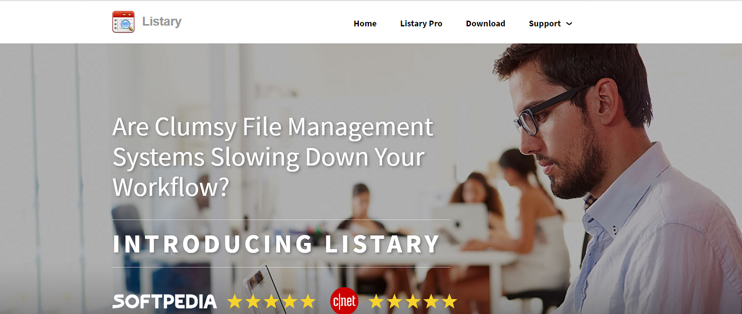

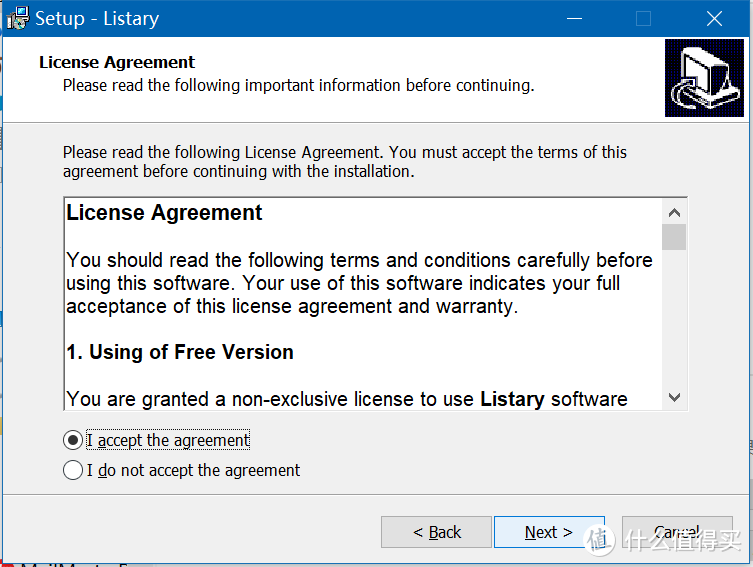
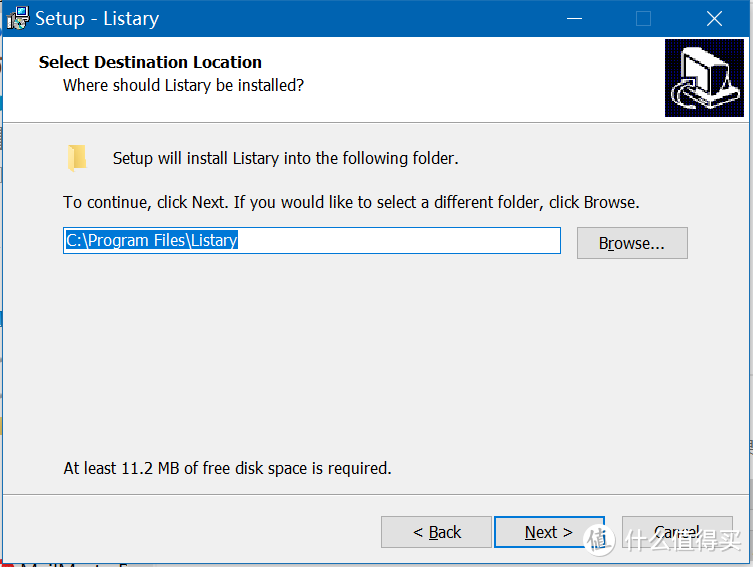
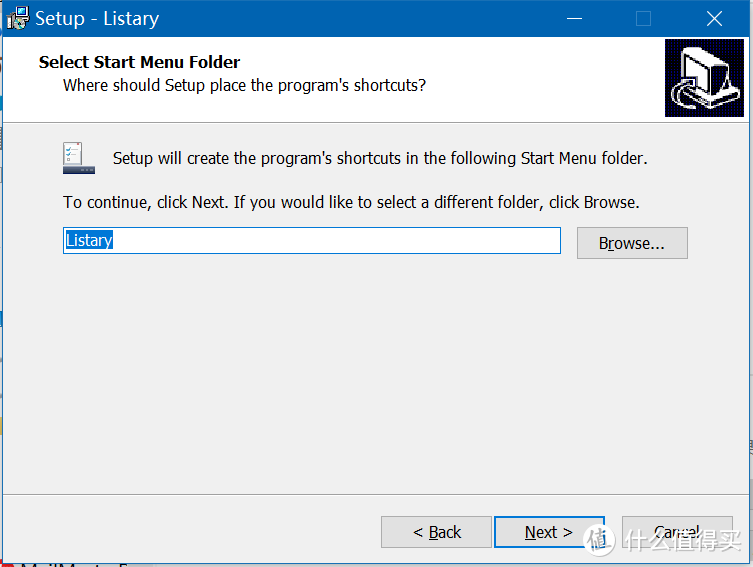
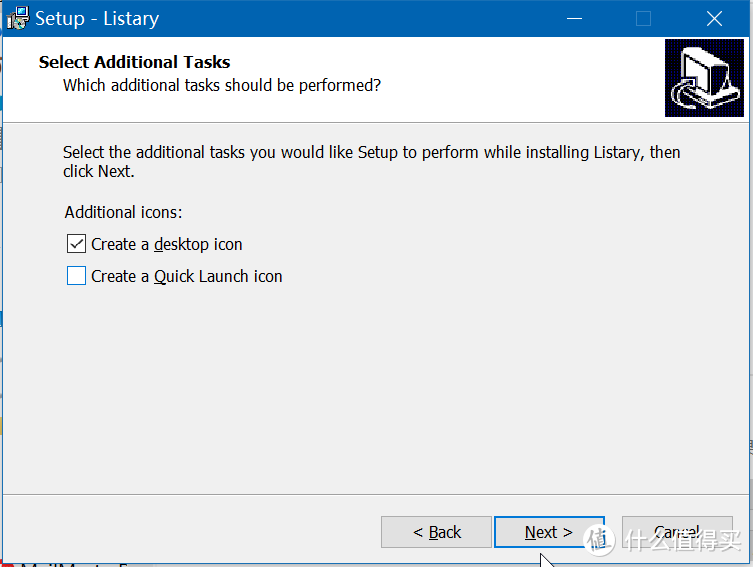
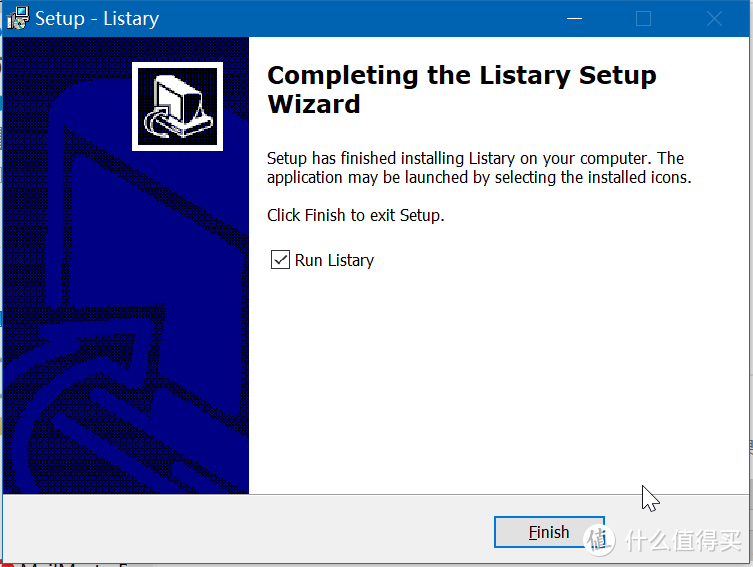

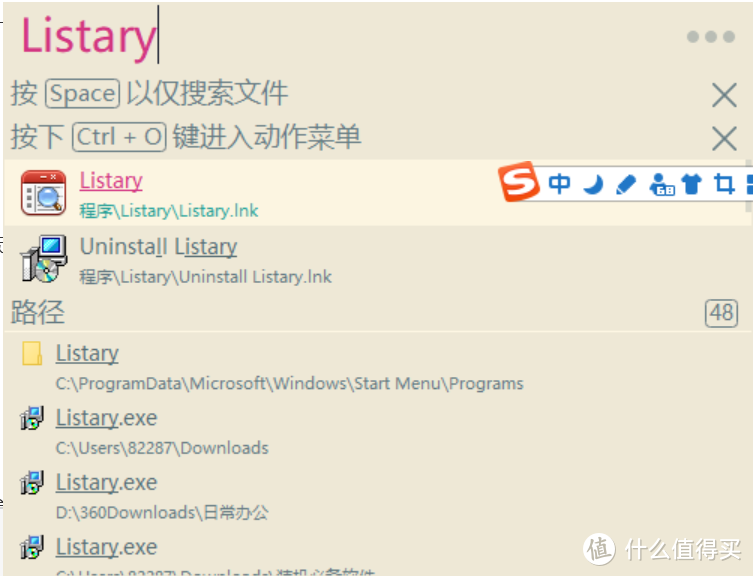
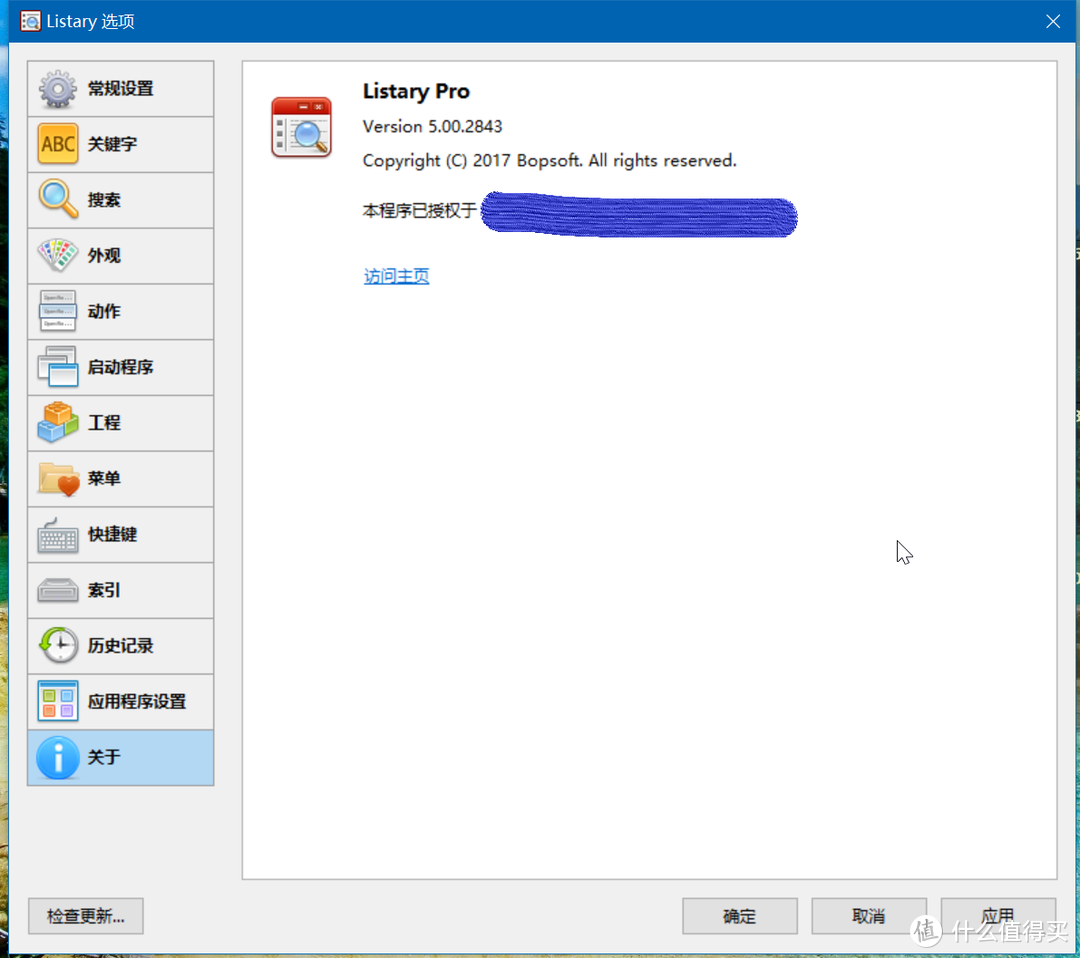
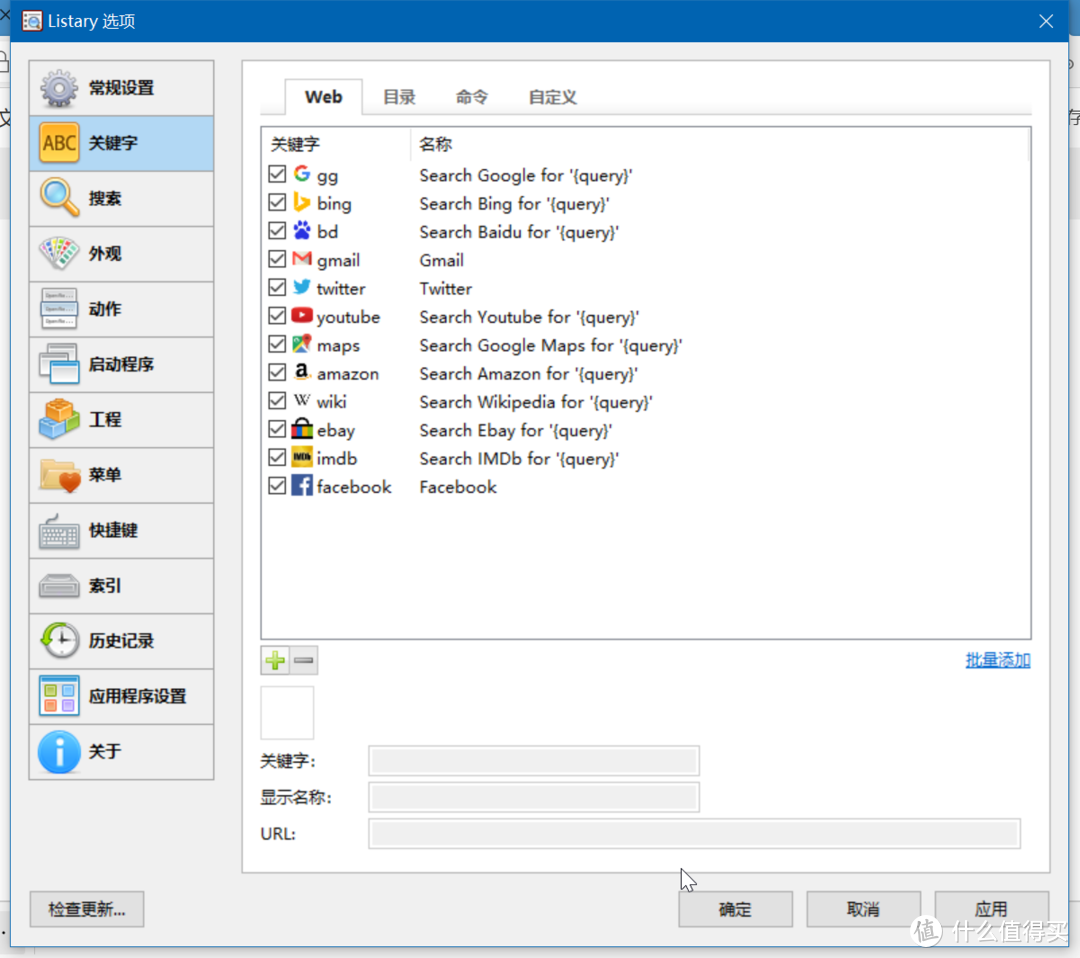
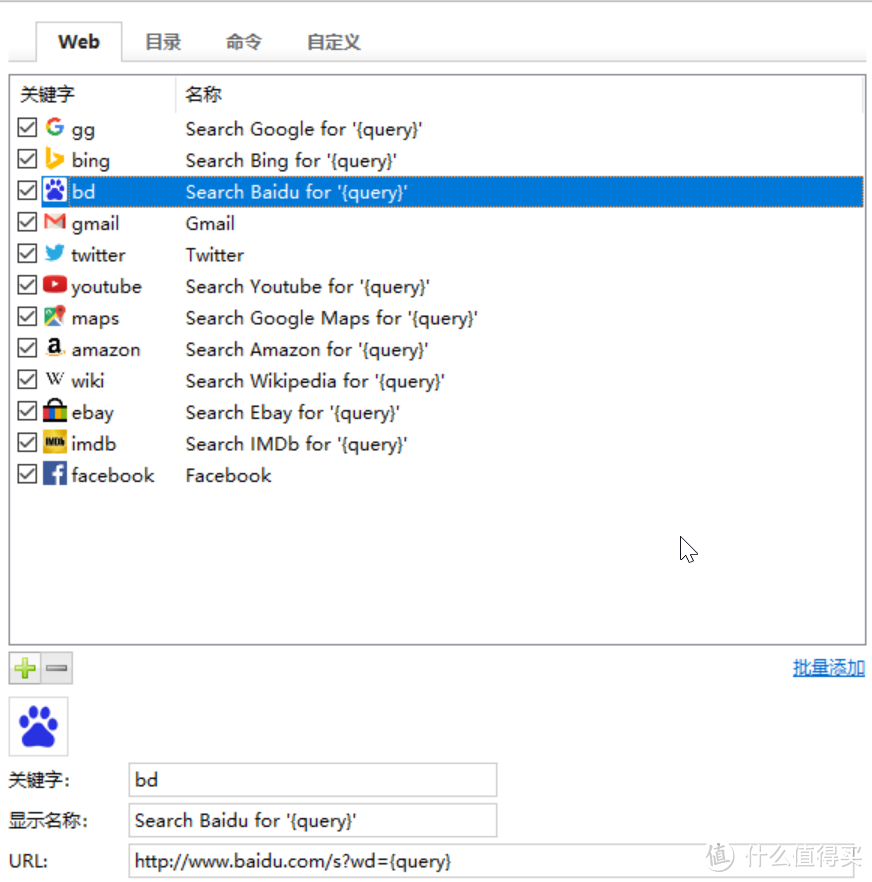
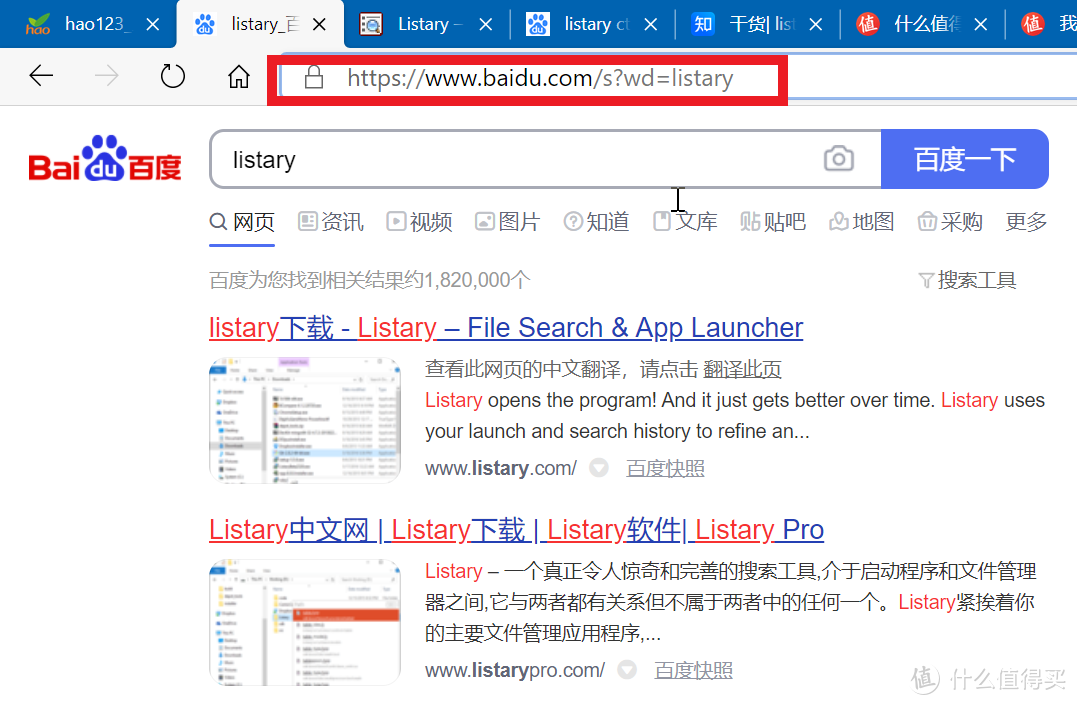
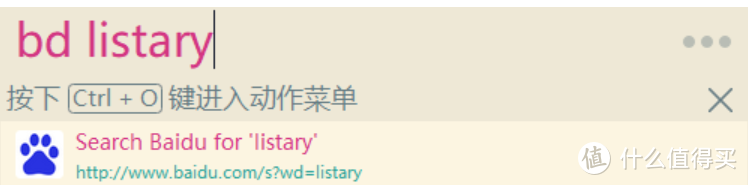
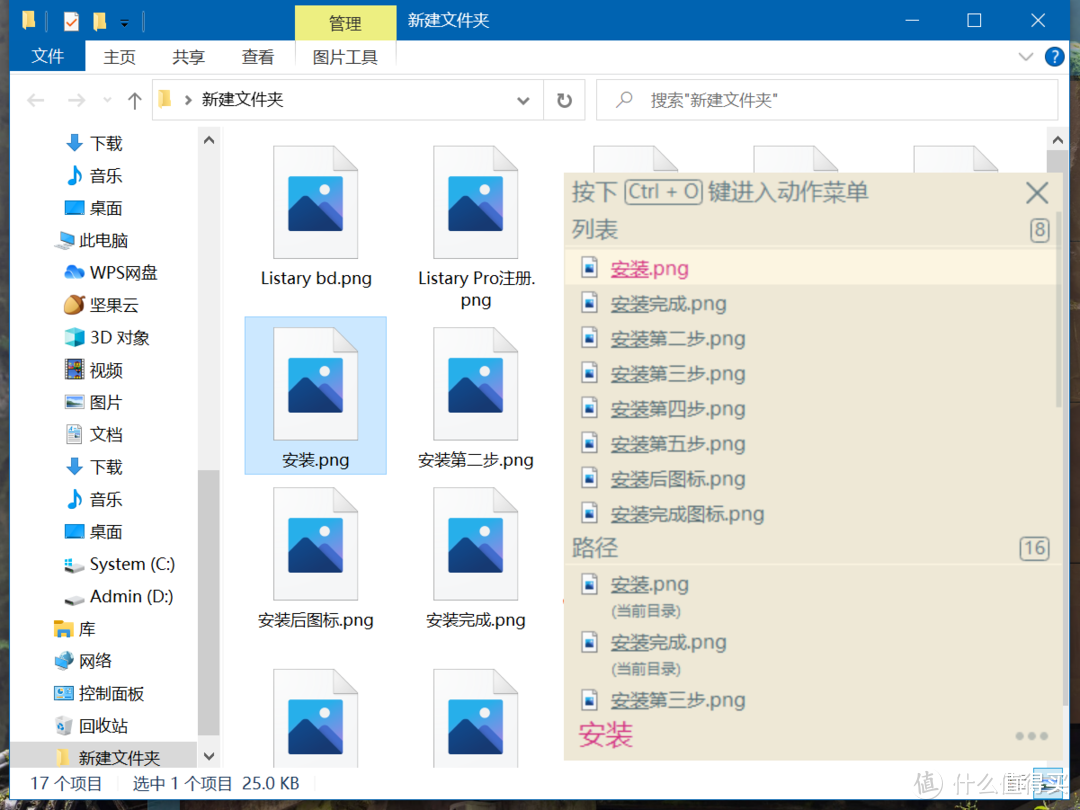
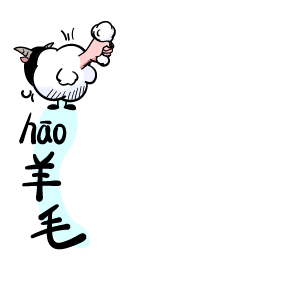

















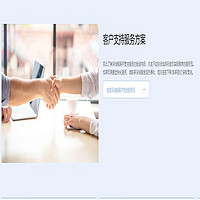



















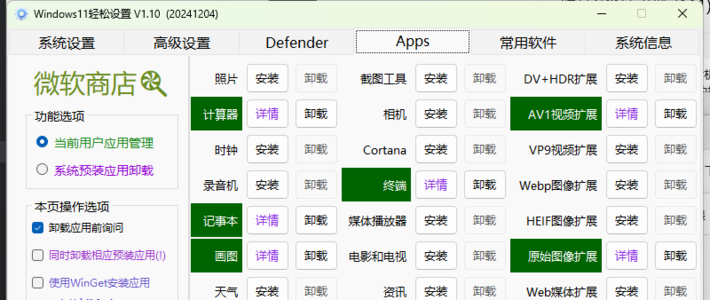
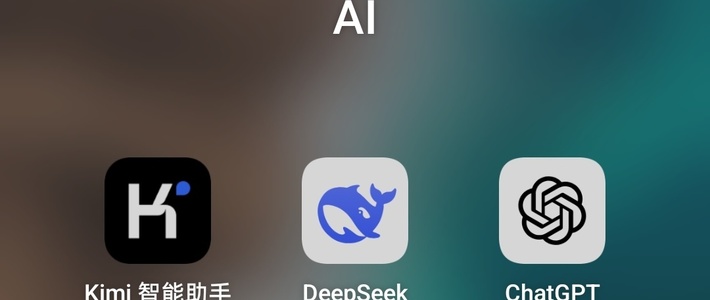



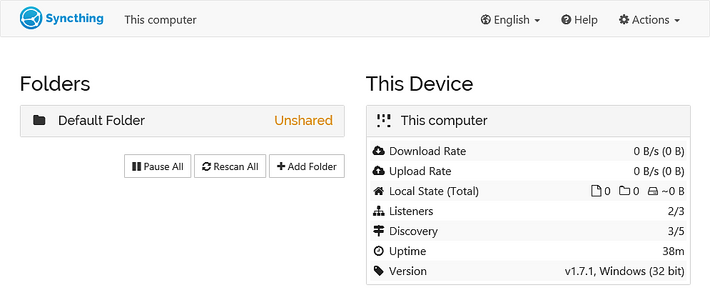

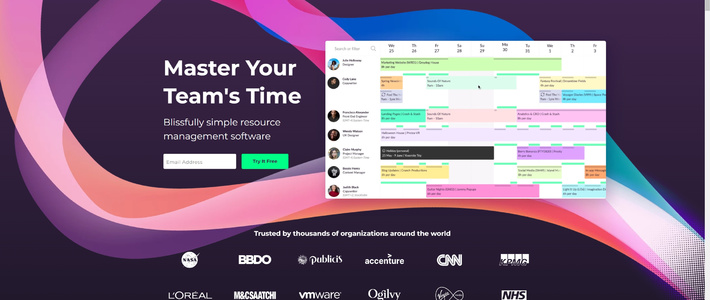


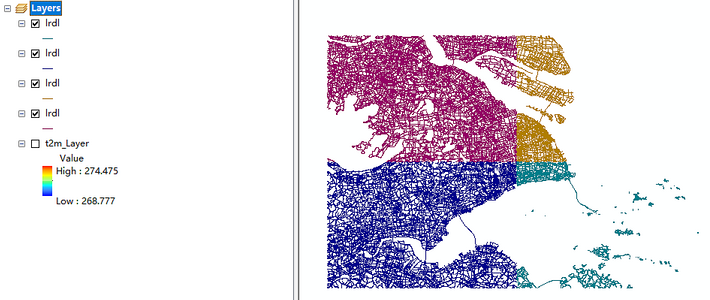






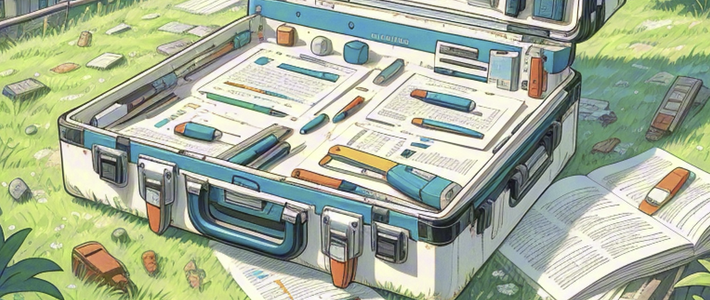







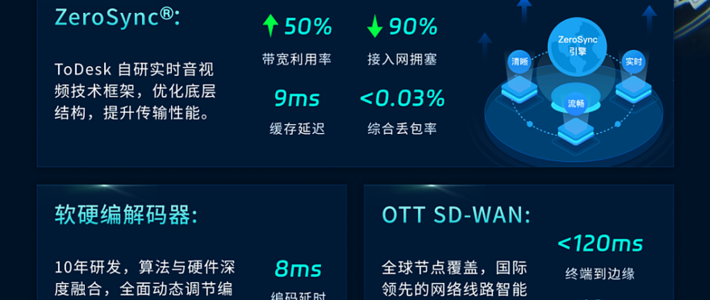
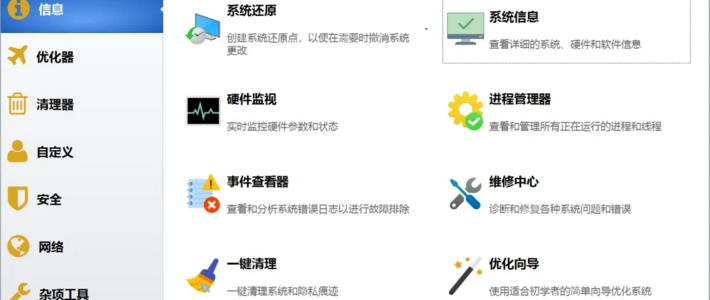





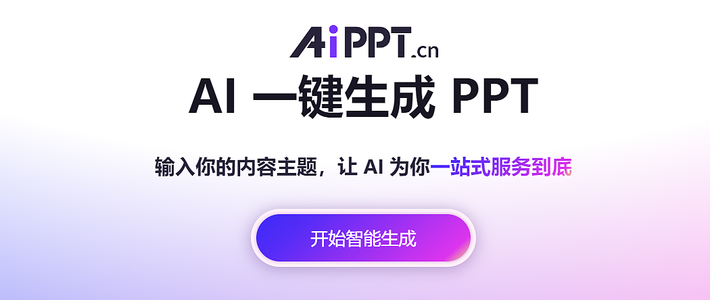
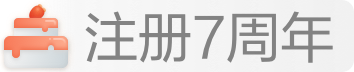
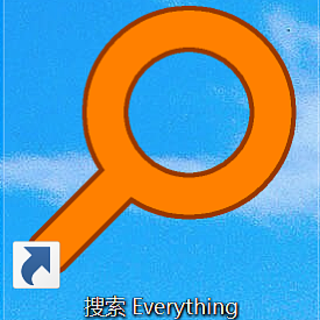
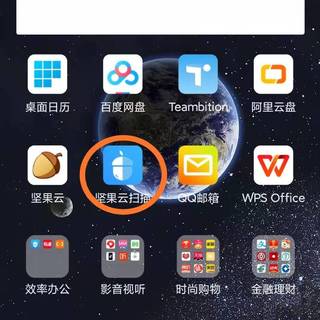
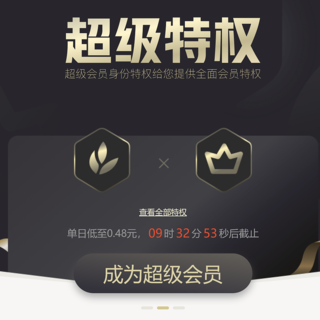
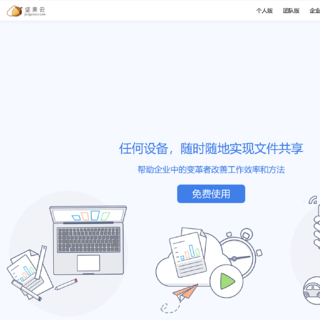
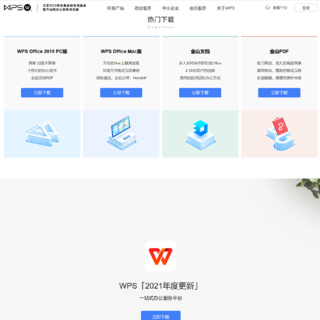











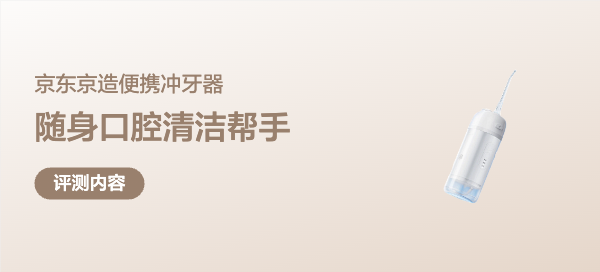
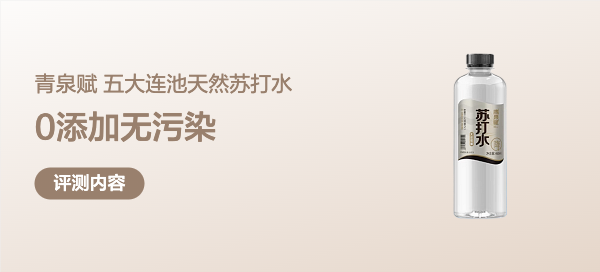

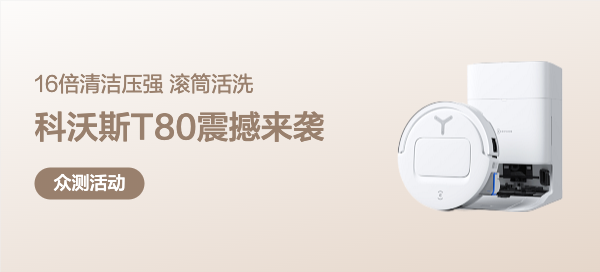





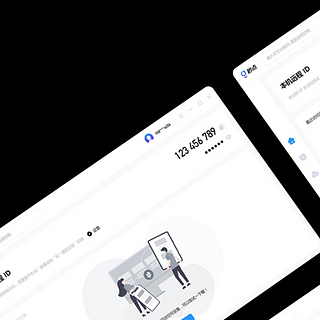
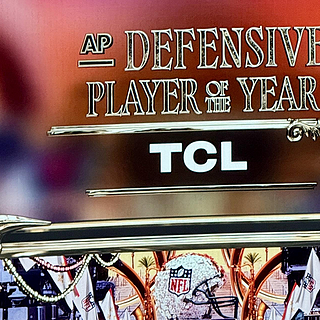




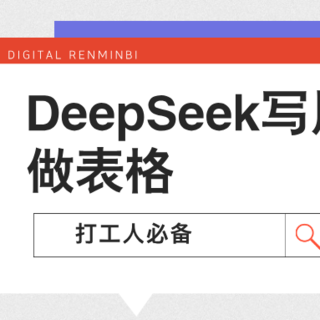
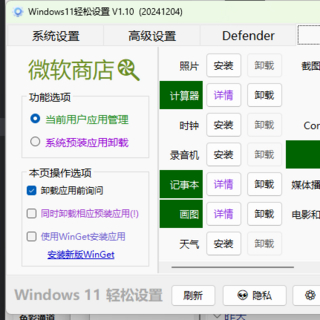

binbinxiang
校验提示文案
sakjsak
校验提示文案
Jogger
校验提示文案
XH-看世界
校验提示文案
XH-看世界
校验提示文案
Jogger
校验提示文案
binbinxiang
校验提示文案
sakjsak
校验提示文案